Содержание
Хранилище Dropbox приобрело известность, но многие до сих пор не знают, как им пользоваться. Важно понять, как войти в Дропбокс на свою страницу, оценить его возможности, иметь представление о проблемах входа и их решении.
Вход в облачный сервис Dropbox
Чтобы войти в Дропбокс на свою страницу, необходимо зарегистрироваться в нем.
- В адресной строке браузера перейдите по ссылке. На экране отобразится веб-интерфейс Dropbox вход в личный кабинет. Если у пользователя настроен автоматический вход в аккаунт, а login и пароль запоминаются браузером, то он сразу окажется на домашней странице своего ящика.
- Если у пользователя уже был аккаунт, но он входит из нового места, где информацию о его личных данных никто не знает, то в окне, которое появится на экране, отметьте предложение «I already have a dropbox account», как указано на рисунке. Далее нажимаете кнопку «Next».
- Если же до входа в аккаунт юзер ни разу не регистрировался в хранилище, рекомендуется пройти процедуру. Для этого нажмите кнопку Dropbox sign in.

После того, как пользователь будет зарегистрирован и снова проделает вышеописанную операцию со входом, на экране компьютера отобразится окно. В нем необходимо ввести собственные учетные данные.
Ими служат логин или название почтового ящика (его нужно прописывать полностью с указанием домена после «@»). Затем вводится пароль.

Возможности личного кабинета
Совершив вход в личный кабинет Dropbox, пользователю сразу дается 2 гигабайта свободного места. Платный сервис обеспечивает местом хранения размером в 100 гигабайт. Сюда можно закидывать любые файлы — от простых jpeg до инженерных чертежей в Автокаде и видео.
- Любой документ, который сохраняется в облачном хранилище, сразу становится доступен на всех компьютерах и мобильных устройствах, связанных с ним.
- Дропбокс поддерживает все операционные системы от Windows до Mac.
- Еще одна полезная функция заключается в том, что можно зайти в ящик и просмотреть информацию оффлайн.
- С этим хранилищем пользователь может не бояться, что кто-нибудь получит доступ к его файлам. Данные надежно защищены. Они передаются в сеть по защищенному каналу SSL, который имеет 256-битное шифрование.
- История работы пользователя хранится сроком до месяца. Владелец ящика сам вправе отменять свои изменения и восстанавливать удаленные файлы.
- Dropbox позволяет создать хостинг для сайта или фотогалерею из ящика владельца.

Проблемы при входе в аккаунт
Если владелец аккаунта забыл пароль к своему кабинету и не может в него войти, то хранилище позволяет воспользоваться функцией «Сбросить пароль». Для этого необходимо открыть страницу в браузере. Нажать кнопу «забыл пароль». Затем вводится адрес электронной почты, на которую зарегистрирован аккаунт. После проделанных операций входите в собственный почтовый ящик и, пройдя по ссылке, присланной хранилищем, сбрасываете его. Придумываете новый и входите в аккаунт.

Если у владельца установлена двухэтапная проверка, и он забыл пароль, то рекомендуется воспользоваться дополнительным кодом доступа. Или настройками аккаунта.
Чтобы сбросить двухэтапную верификацию с компьютера, рекомендуется нажать на иконку программы Dropbox в строке меню и кликнуть по иконке глобуса. Пользователь автоматически войдет в аккаунт. Затем найти параметр «Двухэтапная проверка» в настройках и отключить его.
Зарегистрируйтесь и получите 2 ГБ места для хранения информации. Начните делиться фотографиями, документами и другими файлами с любого устройства.
Доступ к файлам откуда угодно
Тарифный план Dropbox Basic позволяет с легкостью получить доступ к вашим файлам с различных устройств — компьютеров, телефонов и планшетов — бесплатно:
- Windows и Mac: установите нашу программу для компьютера, и все, что находится в вашем аккаунте, появится у вас на компьютере в папке Dropbox.
- Веб-версия: войдите в аккаунт на веб-сайте dropbox.com, чтобы получить доступ ко всему, что вы сохранили в Dropbox, с любого браузера — установка программного обеспечения при этом не требуется.
- iOS and Android: загружайте свои файлы на ходу с помощью нашего мобильного приложения и осуществляйте предварительный просмотр более 175 типов файлов в любом месте.
.gif)
Резервное копирование файлов
От фотографий и видео до презентаций и налоговых документов, Dropbox Basic помогает вам сохранить все самые важные — и незаменимые — файлы безопасно:
- Синхронизация файлов: выполняйте резервное копирование любых файлов, просто сохранив их в папке Dropbox на своем компьютере. А при помощи нашей программы для компьютера или мобильного приложения вы можете автоматически загружать фотографии и видео в Dropbox с телефона, камеры или SD-карты.
- Восстановление файлов: случайно удалили файл из аккаунта Dropbox? Ничего страшного. Вы можете с легкостью восстановить все, что вы удалили за последние 30 дней, с веб-сайта dropbox.com.
- Журнал версий: если ваша точка зрения поменяется, вы всегда сможете вернуться к любой предыдущей версии файла, сохраненной в Dropbox за последние 30 дней.
Предоставляйте общий доступ к файлам и совместно работайте над ними
Копирование файлов на USB-накопитель и сообщения об ошибках типа «Превышен лимит размера файла для вложения» остались в прошлом. Dropbox Basic обеспечивает возможность удобной и защищенной отправки больших файлов любым получателям и совместной работы над файлами в общем доступе.
- Общие ссылки: быстро создавайте ссылки на любые файлы в своем аккаунте Dropbox, которые можно копировать в сообщения электронной почты, чаты или тексты. Получателям не нужен аккаунт в Dropbox — для просмотра и скачивания файла достаточно нажать на ссылку.
- Предварительный просмотр файлов: любой пользователь, который переходит по общей ссылке, может просматривать более 175 типов файлов и добавлять комментарии — никакого специального программного обеспечения для этого не требуется.
- Бесперебойная совместная работа: в переполненном почтовом ящике важные вложения могут потеряться. Dropbox обеспечивает возможность быстрого доступа и совместной работы, когда вы делитесь файлами с друзьями или многочисленными коллегами.
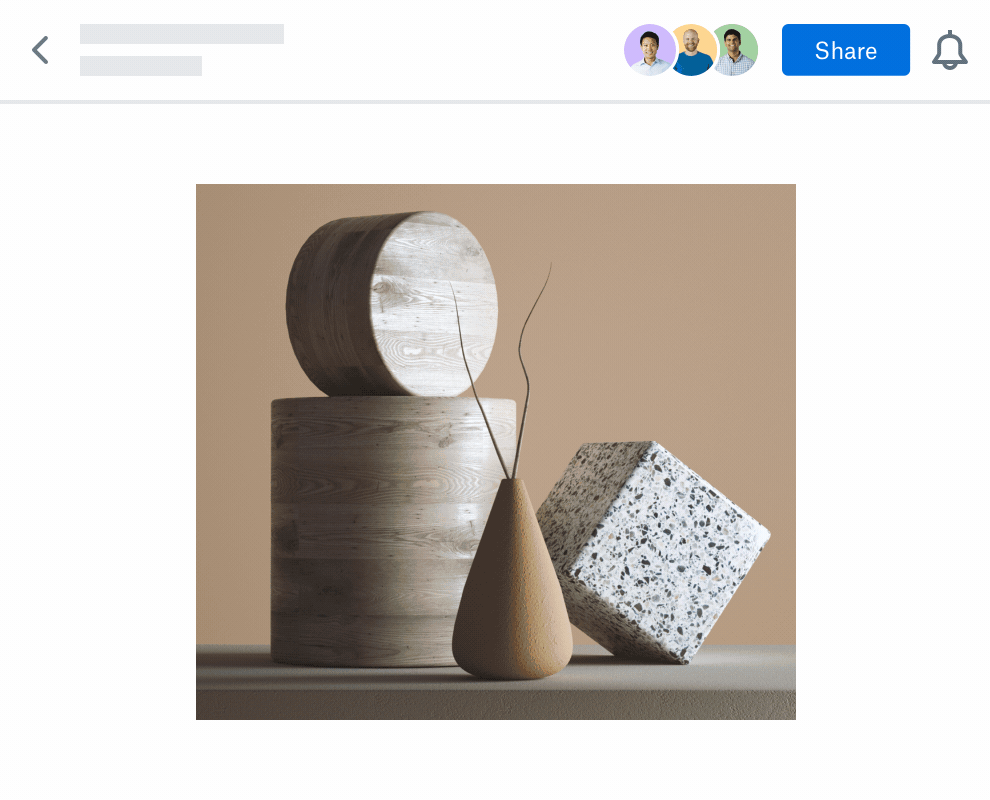
Dropbox Basic — наш тарифный план начального уровня, который предлагает 2 ГБ места для хранения файлов и доступа к ним с различных устройств.
С Dropbox Basic вы можете хранить файлы объемом до 2 ГБ. Мы также предлагаем платные тарифные планы с объемом хранилища 2 ТБ и больше.
Безопасность ваших файлов является нашим главным приоритетом. Dropbox защищает файлы при хранении и передаче между нашими приложениями и серверами. Мы также разработали Политику конфиденциальности, в которой подробно описывается, когда мы собираем ваши данные и что предпринимаем для их защиты. Мы также предлагаем такие инструменты, как двухэтапная проверка и страница безопасности в настройках аккаунта, где можно просмотреть список подсоединенных устройств, текущие веб-сеансы и сторонние приложения, которые имеют доступ к аккаунту. Более подробную информацию о том, как мы обеспечиваем безопасность ваших файлов, можно просмотреть на нашей странице безопасности.

Первым делом нужно пройти несложный процесс регистрации на облачном сервисе, указав логин, электронный адрес и пароль для входа в аккаунт.
Вход в облачный сервис Dropbox
Чтобы осуществить вход в личный кабинет Dropbox, нужно выполнить несколько следующих манипуляций:
- В адресной строке вашего браузера введите название официального сайта облачного сервиса и перейдите на его главную страницу.

- Затем на экране появится электронный интерфейс Dropbox, где будет баннер входа в личный кабинет.
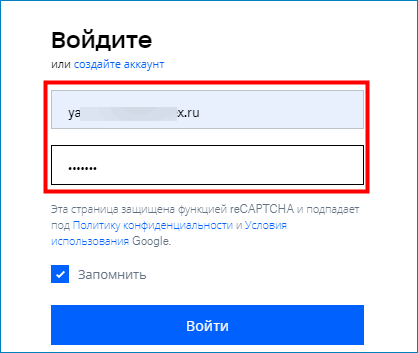
- Если у пользователя установлен автоматический вход в учетную запись, то логин и пароль будут зафиксированы браузером. В противном случае введите эти данные в специальном окне.
- В случае отсутствия зарегистрированного аккаунта в сервисе, то стоит пройти данную простую процедуру, нажав на контекстную кнопку «Зарегистрироваться».
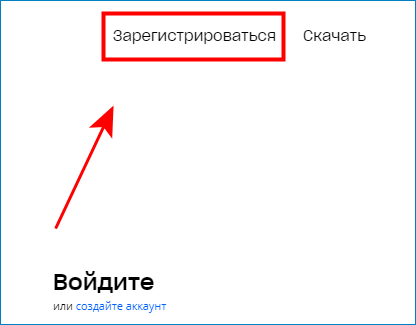
После регистрации аккаунт будет создан, а новому пользователю придется проделать процедуру входа в личный кабинет.
Важно! Если при регистрации в качестве логина указывается электронный адрес, то при входе он должен указываться в полном объеме с указанием домена после знака «@». После этого вводится пароль
Возможности личного кабинета
После входа в личный кабинет Dropbox пользователю сразу же предоставляется доступ к 2 гб свободного места для хранения текстовых файлов, различного рода мультимедиа и даже чертежей, созданных в приложении Автокад или подобных ему.
Можно также приобрести доступ к платной подписке, которая дает полный доступ к сервису и более 100 гб свободного места для хранения пользовательской информации
Главным особенностями сервиса считаются следующие пункты:
- Документ, который сохранен в облачном сервисе, сразу же появляется в доступе на всех мобильных устройствах, на которых установлено приложение Dropbox и выполнен вход в аккаунт.
- По мнению многих, лучший облачный сервис работает с любыми операционными системами, начиная от Windows до «яблочной» системы Mac.
- Одной интересной особенностью данного облачного сервиса является доступ к сохраненным документам в оффлайн-режиме.
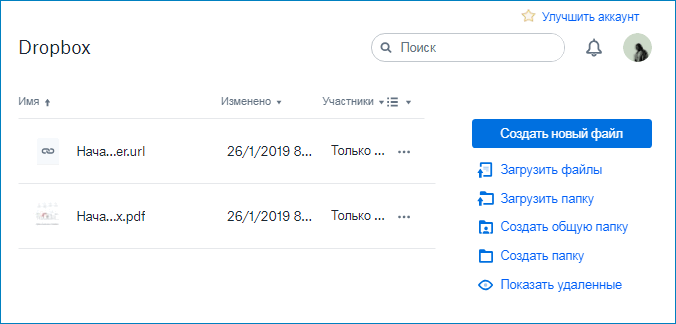
- Сотрудники компании Dropbox достигли очень высокого уровня в сфере обеспечения безопасности файлов пользователей, потому за их сохранность можно не бояться. Все передается в сеть по защищенному SSL каналу при помощи 256-битного шифрования.
- Владелец хранилища способен сам контролировать действия, проводимые с файлами, так как сервис сохраняет историю действий. Пользователь вправе сам восстанавливать, удалять и отменять все изменения с файлами
- Также данный облачный сервис предоставляет возможность создать фотогалерею определенной тематики для пользователя и даже хостинг для веб-сайта или блога.
Проблемы при входе в аккаунт
Стоит заметить, что при входе в данный сервис иногда возникают проблемы. Первая из них кроется в самом человеке, ведь он может попросту забыть пароль от аккаунта. В данном случае сервис дает возможность выполнить «Сброс пароля».
Для этого нужно открыть страницу в браузере и выполнить следующие действия:
- Нажать на кнопку «Забыл пароль».
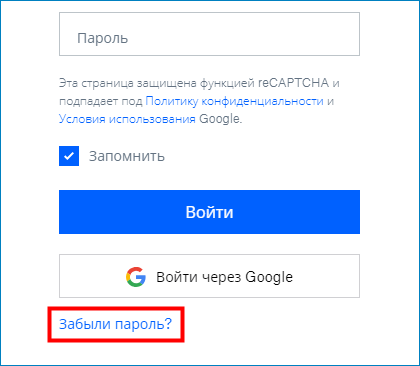
- После введите электронный адрес, на который был изначально зарегистрирован аккаунт. На него придет письмо с восстановлением пароля и созданием нового.
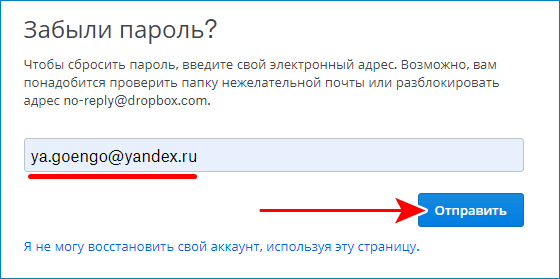
- Последним шагом вы придумываете новый пароль и входите в учетную запись, уже используя новые данные.
Заключение
Таким образом, создание учетной записи в облачном сервисе Dropbox и вход в личный кабинет выполняется без каких-либо сложных и комплексных манипуляций. Следуя данной инструкции, вы сможете провести данный процесс и избежать самых распространенных ошибок.
